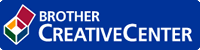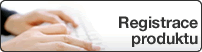Domů > Tisk > Tisk z počítače (Mac) > Možnosti tisku (Mac)
Možnosti tisku (Mac)
Nastavení stránky
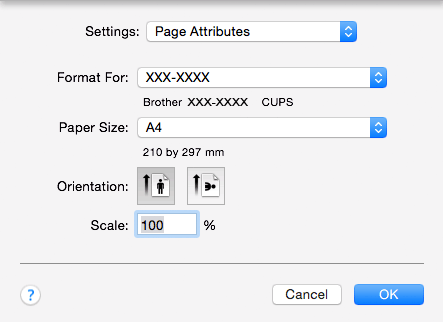
- Paper Size (Velikost papíru)
- Zvolte velikost papíru, který chcete použít. Můžete vybírat buď ze standardních velikostí papíru, nebo si vytvořit velikost papíru vlastní.
- Orientation (Orientace)
- Zvolte otočení (na šířku nebo na výšku) výtisku.
Jestliže vaše aplikace obsahuje podobná nastavení, doporučujeme nastavit orientaci pomocí této aplikace.
- Scale (Měřítko)
- Zadejte do políčka hodnotu pro zvětšení nebo zmenšení stran na váš dokument tak, aby odpovídaly zvolené velikosti papíru.
Layout (Rozvržení)
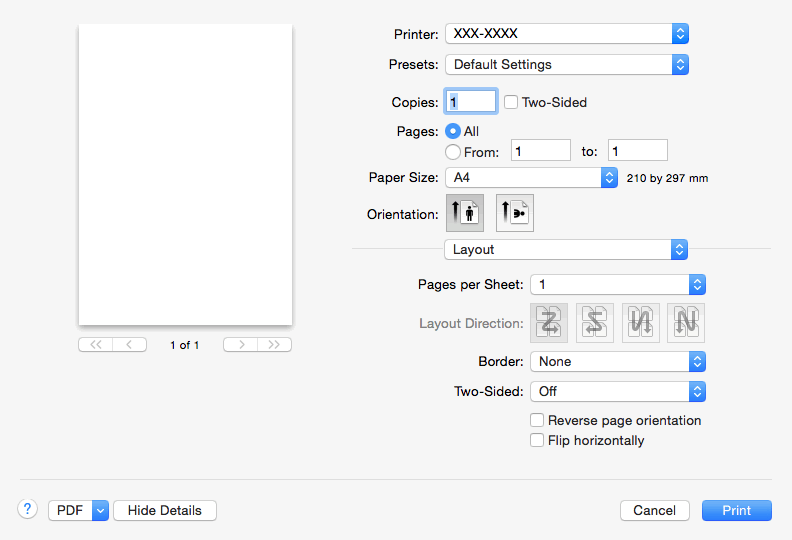
- Pages per Sheet (Stránek na list)
- Zvolte počet stran, který se vytiskne na jediný list papíru.
- Layout Direction (Směr rozvržení)
- Při tisku více stran na jediný list papíru zvolte pořadí stran.
- Border (Okraj)
- Při tisku více stran na jediný list papíru zvolte typ okraje.
- Two-Sided (Oboustranná)
- Zvolte, zda tisknout na obě strany papíru.
- Reverse Page Orientation (Obrácená orientace stránek)
- Zvolte tuto možnost pro otočení tištěného obrázku o 180 stupňů.
- Flip horizontally (Překlopit vodorovně)
- Zvolte tuto možnost, abyste vytištěný obrázek na straně vodorovně obrátili zleva doprava.
Paper Handling (Manipulace s papírem)
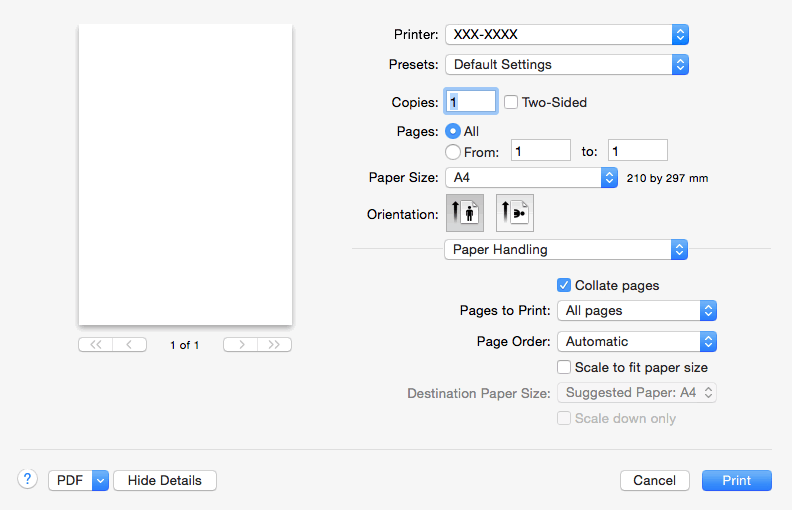
- Collate pages (Kompletovat stránky)
- Zvolte tuto volbu pro tisk vícestránkových dokumentů v původním pořadí strany. Je-li zaškrtnutá tato volba, vytiskne se jedna kompletní kopie dokumentu a poté budou vytištěny další, podle zvoleného počtu kopií. Pokud volba není zaškrtnuta, každá stránka je vytištěna v nastaveném počtu kopií předtím, než je vytištěna další stránka dokumentu.
- Pages to Print (Stránky k tisku)
- Zvolte strany, které chcete tisknout (liché či sudé strany).
- Page Order (Pořadí stran)
- Zvolte pořadí stran.
- Scale to fit paper size (Upravit měřítko podle velikosti papíru)
- Vyberte volbu pro zvětšení nebo zmenšení stran na váš dokument tak, aby odpovídaly zvolené velikosti papíru.
- Destination Paper Size (Cílová velikost papíru)
- Zvolte velikost papíru, na který chcete tisknout.
- Scale down only (Pouze zmenšit)
- Zvolte tuto možnost, pokud chcete zmenšit strany v dokumentu (jsou-li příliš velké pro zvolenou velikosti papíru). Pokud je tato volba vybrána a dokument je formátován pro velikost papíru, která je menší než velikost papíru, který používáte, je dokument vytištěn ve své původní velikosti.
Print Settings (Nastavení tisku)
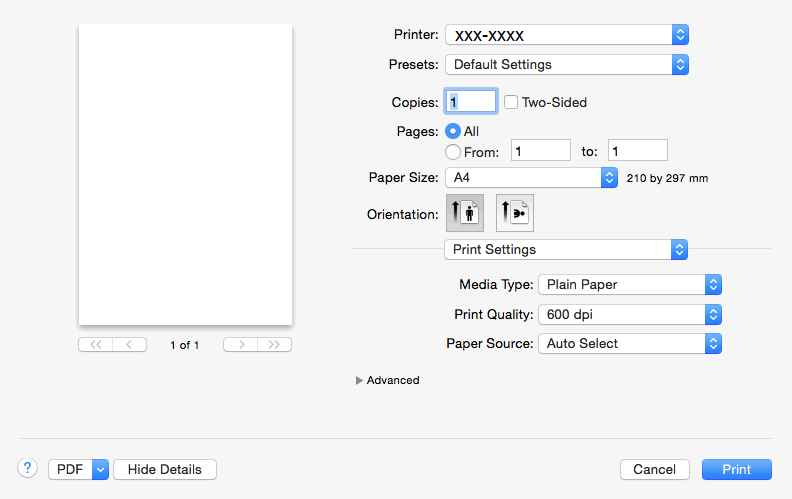
- Media Type (Typ papíru)
- Zvolte typ média, který chcete použít. V zájmu dosažení nejlepších výsledků tisku přístroj automaticky nastaví svá tisková nastavení podle zvoleného typu média.
- Print Quality (Kvalita tisku)
- Vyberte požadované rozlišení tisku. Kvalita a rychlost tisku spolu souvisejí. Platí, že čím vyšší kvalita, tím trvá tisk dokumentu déle.
- Paper Source (Zdroj papíru)
- Zvolte nastavení zdroje papíru podle stavu nebo účelu výtisku.
- Advanced (Pokročilé)
-
- Toner Save Mode (Úspora toneru)
- Tato funkce šetří toner použitím méně toneru pro tisk dokumentů; tisk bude světlejší, ale je stále čitelný.
- Graphics Quality (Kvalita grafiky)
- Chcete-li nejlepší kvalitu tisku, zvolte buď grafiku, nebo text podle typu dokumentu, který tisknete.
- Improve Print Output (Zlepšit kvalitu tisku)
- Zvolte tuto možnost ke snížení zvlnění papíru a zlepšení fixace toneru.
- Density Adjustment (Nastavení sytosti)
- Vyberte sytost tisku.
- Sleep Time (Přechod do úsporného režimu)
- Upřesněte, kolik času má uplynout, než přístroj vstoupí do režimu spánku.
- Quiet Mode (Tichý režim)
- Zvolte tuto možnost pro snížení tiskového hluku.
- Other Print Options (Další možnosti tisku)
-
- Skip Blank Page (Přeskočit prázdnou stránku)
- Pomocí této volby umožněte ovladači tiskárny automaticky zjišťovat prázdné stránky a vyřazovat je z tisku.
Byla tato stránka užitečná?